Bộ Điều Chỉnh Đắp Dày (Solidify Modifier)
Bộ điều chỉnh "Đắp Dày" lấy bề mặt của bất kỳ khung lưới nào đó và cho thêm chiều sâu, độ dày vào cho nó.
Các Tùy Chọn (Options)
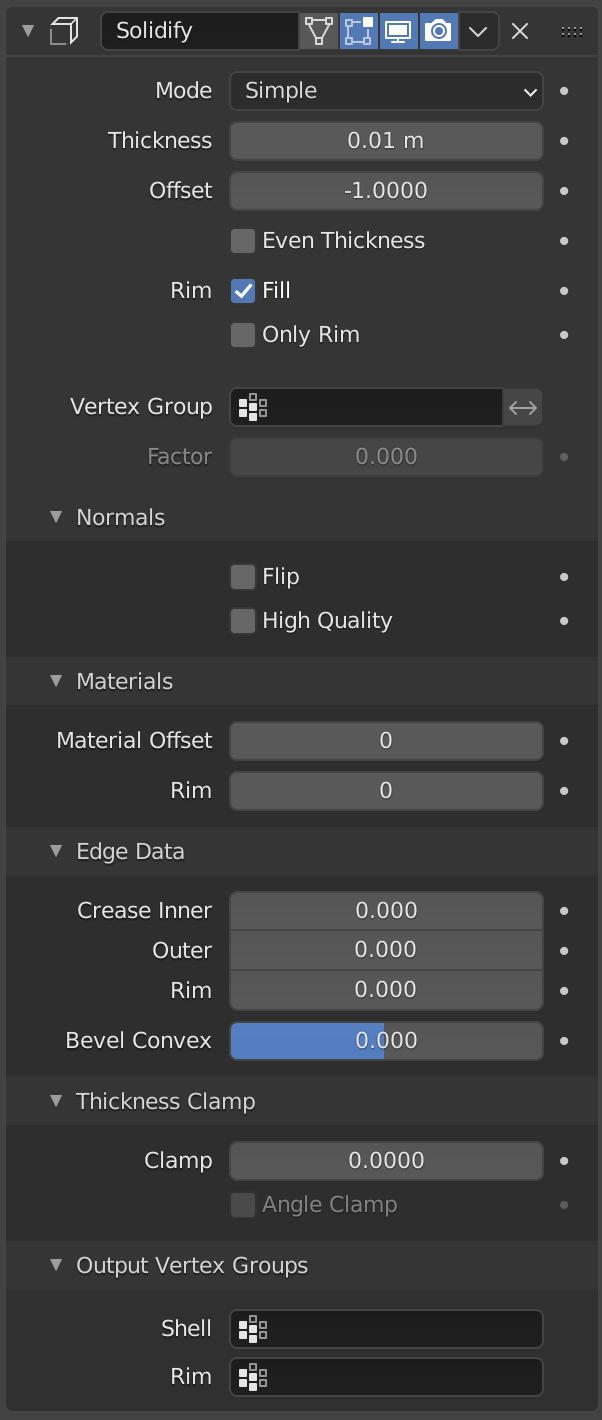
Bộ điều chỉnh Tạo Độ Dày trong chế độ đơn giản. |
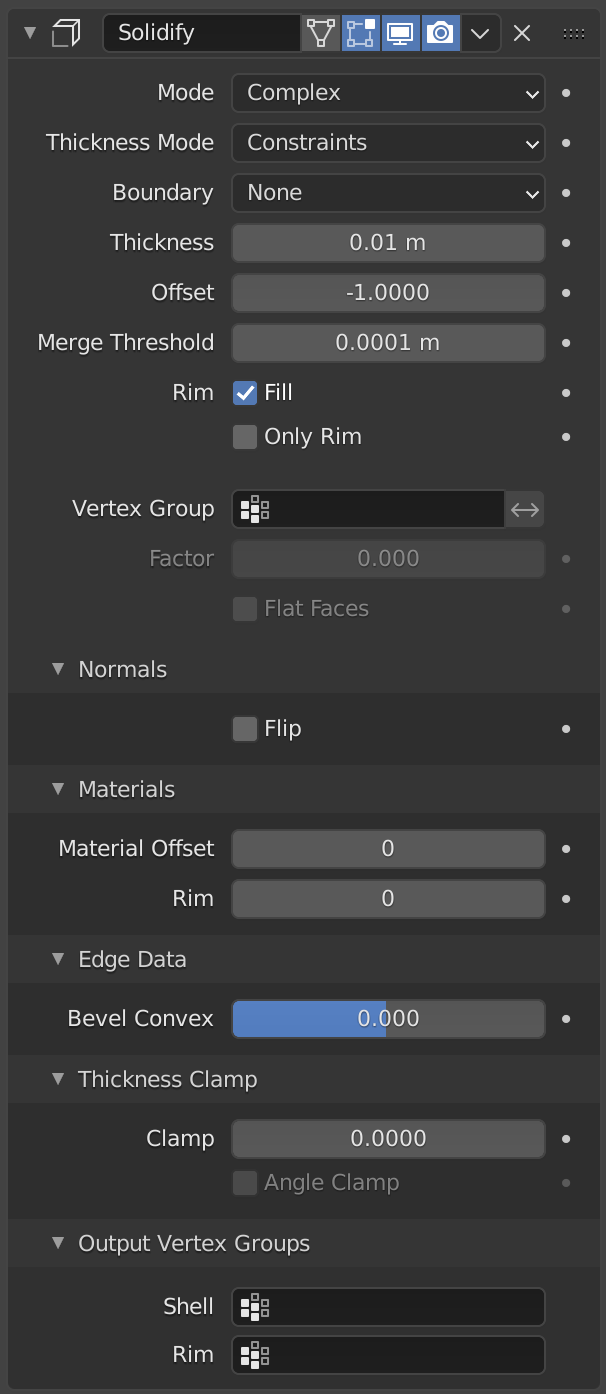
Bộ điều chỉnh Tạo Độ Dày trong chế độ phức tạp. |
- Chế Độ (Mode)
- Đơn Giản (Simple)
Đây là thuật toán tạo độ dày mặc định, tức chỉ đơn giản là đẩy trồi hình học mà thôi. Thuật toán này không làm việc được với hình học khi các cạnh có nhiều hơn hai các mặt liền kề.
Quan trọng
Nếu các pháp tuyến các mặt của các mặt liền kề không hướng vào cùng một chiều hướng chung thì chế độ đơn giản sẽ không thể tạo độ dày ranh giới giữa các mặt đó được. Chức năng này xảy ra nếu các giá trị pháp tuyến không được tính toán lại hoặc ví dụ trên các mặt một các mặt như dải Mobius.
- Phức Tạp (Complex)
Đây là một thuật toán tạo độ dày có thể xử lý mọi tình huống hình học để đảm bảo hình học đầu ra là đa tạp. Thuật toán này có thể tạo độ dày các hình học như dải Möbius, các hình chai lọ Klein, bố trí tường kiến trúc và nhiều thứ khác mà "Chế Độ Đơn Giản" không thể làm được. Nếu khung lưới đầu vào không có các trường hợp đặc biệt thì nên chọn phương pháp "Đơn Giản" vì phép toán bổ sung cho trường hợp phức tạp sẽ làm cho thuật toán này chậm hơn nhiều.
Ghi chú
Không có tùy chọn cho nếp gấp trong thẻ Bộ Điều Chỉnh vì nếp gấp được xử lý theo phương pháp năng động. Bộ điều chỉnh sẽ thuyên chuyển các nếp gấp của khung lưới gốc theo một phương pháp thông minh sang khung lưới đầu ra để làm việc với bộ điều chỉnh Bề Mặt Phân Hóa (Subdivision Surface).
- Chế Độ Chiều Dày (Thickness Mode) Chế Độ Phức Tạp (Complex Mode)
Chọn kiểu xử lý độ dày (trình giải nghiệm độ dày).
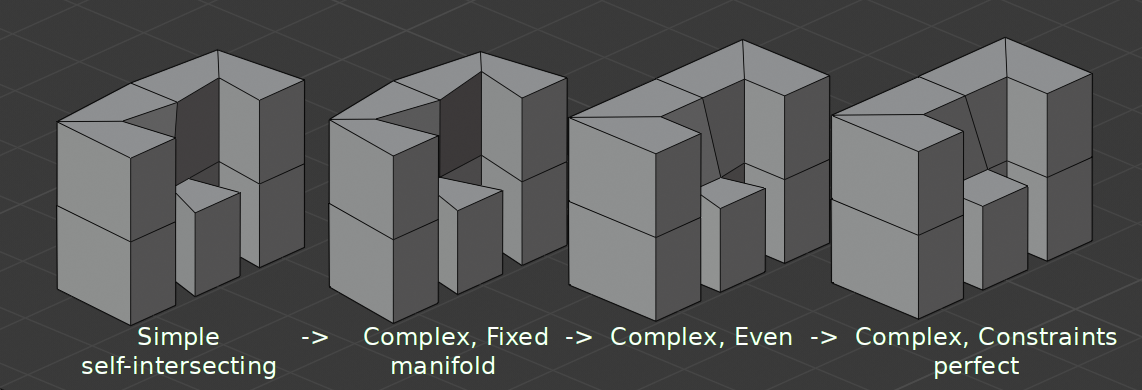
Các tùy chọn độ dày khác nhau trên khung lưới phi đa tạp.
- Cố Định (Fixed)
Chức năng này tương tự với "Chế Độ Đơn Giản" không sử dụng "Độ Dày Đồng Đều". Các điểm đỉnh mới luôn luôn nằm trong một khoảng cách cố định với điểm đỉnh cũ.
- Đồng Đều/Đều Đặn/Chẵn (Even)
Chức năng này tương tự như "Chế Độ Đơn Giản" với "Độ Dày Đồng Đều" và "Pháp Tuyến Chất Lượng Cao". Nó điều chỉnh cho các góc sắc nét, song có thể không phải lúc nào cũng hoạt động khi có hơn ba các mặt gộp lại với nhau.
- Ràng Buộc (Constraints)
Đây là một mô hình cao cấp hơn để cố gắng luôn luôn có được độ dày tối ưu ở mọi nơi. Đối với tối đa ba các mặt thì nó luôn luôn đảm bảo tìm ra một giải pháp tối ưu.
- Ranh Giới (Boundary) Chế Độ Phức Tạp (Complex Mode)
Chọn kiểu ranh giới phù hợp với mô hình nhất.
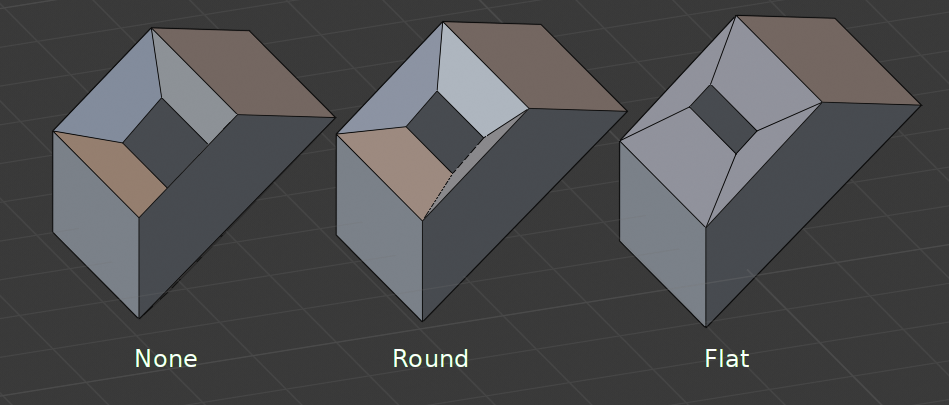
Các tùy chọn ranh giới khác nhau với một matCap.
- Không (None)
Không có chỉnh sửa ranh giới nào được áp dụng cả. Kết quả ổn định.
- Tròn (Round)
Điều chỉnh ranh giới để lỗ mở hướng vào trong (như một cái lỗ trong quả trứng).
- Phẳng Bẹt (Flat)
Điều chỉnh ranh giới của một lỗ hổng phẳng thành một mặt phẳng bẹt (giống như một hình cầu bị cắt).
- Độ Dày (Thickness)
Độ dày đặc.
Quan trọng
Độ dày của bộ điều chỉnh được tính toán bằng cách sử dụng tọa độ điểm đỉnh cục bộ. Nếu đối tượng có tỷ lệ không đồng nhất thì độ dày sẽ khác nhau ở các bề mặt khác nhau của đối tượng.
Để khắc phục trường hợp này thì hãy Áp Dụng (Apply) hoặc Xóa/Dọn Sạch (Clear) tỷ lệ đi.
- Dịch Chuyển (Offset)
Một giá trị trong khoảng (-1 đến 1) để xác định đầu ra làm dày đặc bên trong hay bên ngoài khung lưới ban đầu. Bên trong và bên ngoài được xác định bởi các pháp tuyến mặt. Đặt thành 0.0 thì quá trình làm dày đặc đầu ra sẽ được sẽ trung tâm hóa trên khung lưới ban đầu.
- Độ Dày Đồng Đều (Even Thickness) Chế Độ Đơn Giản (Simple Mode)
Duy trì độ dày bằng cách biên soạn các góc sắc nhọn. Đôi khi cải thiện chất lượng song lại cũng làm tăng thời gian tính toán lên.
- Giới Hạn Hợp Nhất (Merge Threshold) Chế Độ Phức Tạp (Complex Mode)
Khoảng cách mà các hình học suy thoái sẽ được hợp nhất lại, nếu nằm trong đó.
- Mép/Vành Mép (Rim)
- Phủ Kín (Fill)
Lấp đầy khoảng trống giữa mép trong và mép ngoài.
- Duy Mép Viền (Only Rim)
Trong "Chế Độ Đơn Giản": Sẽ không đẩy trồi các bề mặt song song với bề mặt ban đầu, mà thay vào đó sẽ chỉ cho thêm các vành mép vuông góc mà thôi.
Trong "Chế Độ Phức Tạp": Sẽ chỉ để lại vành mép vuông góc được sinh tạo mà thôi.
Ghi chú
Tùy chọn "Vùng/Tô Phủ Kín/Lấp Đầy" và "Duy Mép Viền" chỉ khác biệt đối với các đối tượng Non-manifold (Phi đa tạp) mà thôi, vì các ranh giới được tạo ra từ các ranh giới của hình học ban đầu.
- Vertex Group (Nhóm Điểm Đỉnh)
Trọng lượng của nhóm điểm đỉnh đã chọn được nhân với "Độ Dày", vì vậy các điểm đỉnh có trọng lượng thấp hơn sẽ ít dày hơn. Các điểm đỉnh không thuộc nhóm điểm đỉnh sẽ được sử dụng như thể trọng lượng của chúng bằng 0 vậy.
- Đảo Nghịch (Invert)
Đảo ngược trọng lượng của nhóm điểm đỉnh, sao cho trọng lượng đã sử dụng là 1 trừ đi trọng lượng thực.
- Hệ Số (Factor)
Trọng lượng điểm đỉnh được cân nhắc đến là bao nhiêu.
Ở mức 0.0 thì các điểm đỉnh có trọng lượng bằng 0 sẽ không có độ dày.
Ở mức 0.5 thì điểm đỉnh có trọng lượng bằng 0 sẽ dày bằng một nửa điểm đỉnh có trọng lượng đầy đủ.
Ở mức 1.0 thì trọng lượng sẽ bị bỏ qua và giá trị "Độ Dày" sẽ được sử dụng cho mọi điểm đỉnh.
- Các Mặt Phẳng Bẹt (Flat Faces) Chế Độ Phức Tạp (Complex Mode)
Sử dụng trọng lượng điểm đỉnh tối thiểu được ấn định cho các điểm đỉnh Mặt để đảm bảo rằng các mặt mới luôn song song với các mặt ban đầu của chúng. Chức năng này hoạt động chậm, vì vậy hãy tắt nó đi khi không cần thiết.
Ghi chú
Nếu độ dày cuối cùng của một điểm đỉnh bằng 0 thì nó sẽ vẫn được làm dày lên. Do đó, việc tạo ra các hình học trùng lặp, đôi khi cần được quan sát cẩn thận hơn.
Pháp Tuyến (Normals)
- Đảo Lật Pháp Tuyến (Flip Normals)
Đảo ngược pháp tuyến của toàn bộ hình học (cả bề mặt bên trong và bên ngoài).
- Pháp Tuyến Chất Lượng Cao (High Quality Normals) Chế Độ Đơn Giản (Simple Mode)
Các pháp tuyến được tính toán để tạo ra độ dày đồng đều hơn. Đôi khi cải thiện chất lượng, song cũng làm tăng thời gian tính toán lên.
Nguyên Vật Liệu (Materials)
- Dịch Chuyển của Nguyên Vật Liệu (Material Offset)
Chọn một chỉ số khe nguyên vật liệu khác để sử dụng cho hình học mới. Chức năng này được áp dụng như một dịch chuyển từ nguyên vật liệu ban đầu của mặt mà từ đó nó được làm làm dày lên.
Giá trị 0 có nghĩa là nó sẽ sử dụng cùng một nguyên vật liệu.
Giá trị 1 có nghĩa là nó sẽ sử dụng nguyên vật liệu nằm ngay bên dưới nguyên vật liệu ban đầu.
Giá trị -2 có nghĩa là nguyên vật liệu ở hai vị trí trên nguyên vật liệu ban đầu sẽ được sử dụng.
Chúng được hạn định ở các khe nguyên vật liệu trên cùng và dưới cùng nhất.
- Mép/Vành Mép (Rim)
Tương tự, bạn có thể cho một nguyên vật liệu khác vào các mặt vành mép.
Dữ Liệu Cạnh (Edge Data)
- Bên Trong (Inner) Chế Độ Đơn Giản (Simple Mode)
Đặt một nếp gấp (crease) cho các cạnh bên trong.
- Bên Ngoài (Outer) Chế Độ Đơn Giản (Simple Mode)
Đặt một nếp gấp (crease) cho các cạnh bên ngoài.
- Vành Mép (Rim) Chế Độ Đơn Giản (Simple Mode)
Đặt một nếp gấp (crease) cho vành mép.
- Bo Tròn Lồi (Bevel Convex)
trọng lượng bo tròn (bevel weight) cạnh sẽ cho thêm vào các cạnh bên ngoài.
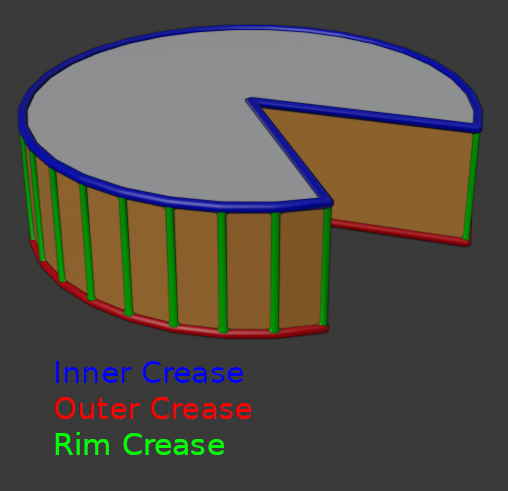
Các cạnh sẽ có nếp gấp đánh dấu.
Hạn Định Độ Dày (Thickness Clamp)
- Clamp (Hạn Định)
Một giá trị giữa (0 đến 2) để hạn định các dịch chuyển, hòng tránh sự tự giao cắt bản thân. Số lượng được xác định bởi độ dài của cạnh ngắn nhất liền kề.
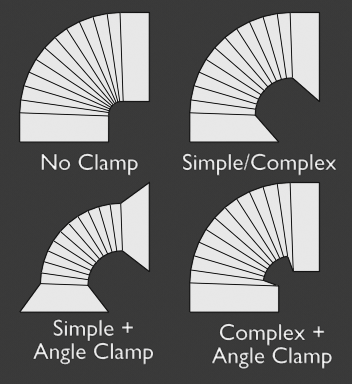
Hạn Định Dịch Chuyển.
- Hạn Định Góc Độ (Angle Clamp)
Nếu hạn định được kích hoạt thì cũng sẽ xem xét đến các góc trong hình học nữa, không chỉ chiều dài mà thôi.
Nhóm Điểm Đỉnh Đầu Ra (Output Vertex Groups)
- Vỏ (Shell)
Nhóm điểm đỉnh mà hình học vỏ được sinh tạo ra sẽ được tính trọng lượng nữa. Chức năng này cho phép bạn sử dụng các bộ điều chỉnh khác để chỉ ảnh hưởng đến hình học vỏ bằng cách sử dụng điều khiển ảnh hưởng đến nhóm điểm đỉnh của bộ điều chỉnh đó mà thôi.
- Mép/Vành Mép (Rim)
Giống như "Nhóm Điểm Đỉnh Vỏ", song dành cho hình học vành mép sinh tạo.
Những Hạn Chế Từng Biết Đến (Known Limitations)
Độ Dày Đồng Đều (Even Thickness)
Độ dày ở đây là một ước tính. Trong khi "Độ Dày Đồng Đều" và "Pháp Tuyến Chất Lượng Cao" sẽ mang lại kết quả tốt, độ dày của tường sau cùng không được đảm bảo và có thể thay đổi tùy thuộc vào cấu trúc liên kết của khung lưới. Đặc biệt là đối với các điểm đỉnh có hơn ba các mặt nằm kề nhau.
Để bảo tồn độ dày thành chính xác trong mọi trường hợp thì chúng ta sẽ cần cho thêm/bớt các mặt trên vỏ dịch chuyển, điều mà bộ điều chỉnh này không làm vì chức năng này sẽ cho thêm rất nhiều phức tạp. Lựa chọn tốt nhất để bảo tồn độ dày của tường là chế độ phức tạp với chế độ độ dày hạn chế, song nó cũng không được đảm bảo hoạt động hoàn hảo trong mọi trường hợp được.